Svarbu pasirinkti tinkamą pristatymo šriftą. Norite šrifto, kuris būtų lengvai skaitomas, patrauklus ir aiškiai atrodytų kompiuterio ekrane arba išorinis monitorius.
Turinys
- Pridėkite daugiau šriftų prie „Google“ skaidrių
- Naudokite šrifto priedą, skirtą „Google“ skaidrėms
Nors „Google“ skaidrės turi gerą šriftų pasirinkimas, galbūt norėsite kažko kitokio. Net jei negalite įkelti ar naudoti a šriftas iš savo kompiuterio „Google“ skaidrėse yra būdų, kaip pasirinkti daugiau šriftų.
Rekomenduojami vaizdo įrašai
Vidutinis
10 minučių
interneto naršyklė
Google paskyra
Pridėkite daugiau šriftų prie „Google“ skaidrių
Jei norite pakeisti dabartinį šriftą, kurį naudojate „Google“ skaidrėse, tiesiog pasirinkite jį iš įrankių juostos išskleidžiamojo sąrašo Šriftas. Į šį sąrašą galite įtraukti daugiau šriftų atlikdami tik kelis veiksmus.
1 žingsnis: Pasirinkite Šriftas įrankių juostoje esantį išskleidžiamąjį sąrašą ir pasirinkite Daugiau šriftų viršuje.
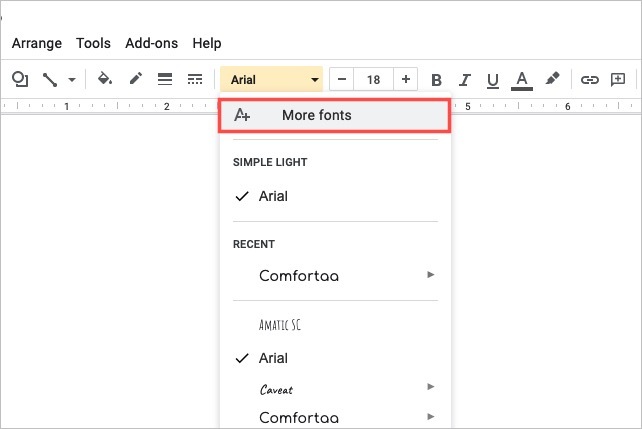
2 žingsnis: Kai pasirodys iššokantis langas, galite susiaurinti šrifto parinktis ir jas rūšiuoti.
Scenarijai: Norėdami pasirinkti kalbą, naudokite Scenarijai išskleidžiamasis meniu. Pasirinkite scenarijų ir pamatysite galimus šriftų stilius.
Rodyti: Norėdami pasirinkti stilių, naudokite Rodyti išskleidžiamasis meniu. Pasirinkite stilių, pvz., serif, be serif arba rašysenos ranka, ir pamatysite šio stiliaus šriftus.
Paieška: norėdami rasti tam tikrą šriftą, įveskite raktinį žodį Paieška dėžė. Tada pamatysite atitinkamus rezultatus.
Rūšiuoti: Norėdami rūšiuoti bet kurį iš aukščiau nurodytų dalykų, naudokite Rūšiuoti išskleidžiamasis meniu. Galite rūšiuoti pagal populiarumą, abėcėlės tvarka, pagal pridėjimo datą arba tendencijas.
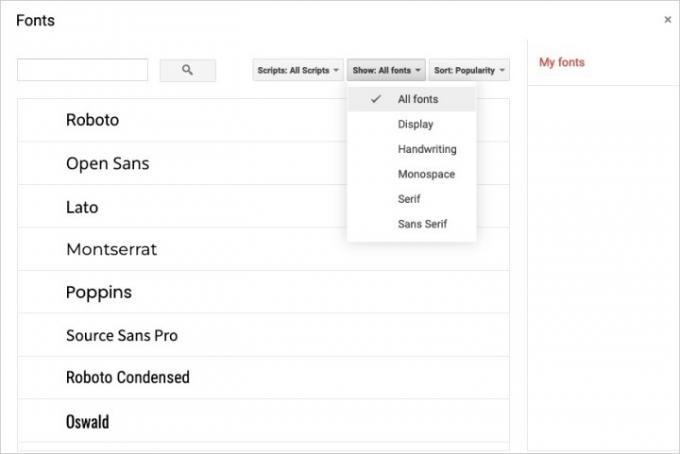
Susijęs
- Kaip naudotis Google SGE – išbandykite paieškos generavimo patirtį patys
- Kaip įrašyti viršutinį ir apatinį indeksą „Google“ dokumentuose
- „Google Bard“ ką tik žengė didelį žingsnį, kad taptų tinkamu „ChatGPT“ varžovu
3 veiksmas: Jei matote norimą naudoti šriftą, pasirinkite jį sąraše. Taip šalia jo uždedama varnelė, ji paryškinama ir įdedama į Mano šriftai sąrašas dešinėje.

4 veiksmas: Kai baigsite pridėti norimus naudoti šriftus, pasirinkite Gerai apačioje.
5 veiksmas: Tada pamatysite naujus pasirinkimus Šriftas Pasirinkimu sarasas. Pasirinkite išskleidžiamąjį meniu ir apačioje pamatysite visus galimus šriftus, įskaitant naujus šriftus. Tiesiog pasirinkite tą, kurį norite naudoti.

Naudokite šrifto priedą, skirtą „Google“ skaidrėms
Ankstesnėje šio straipsnio versijoje rekomendavome naudoti priedą iš „Google Workspace Marketplace“. Šis priedas, žinomas kaip „Extensis Fonts“, pasiūlė dar vieną galimybę pasiekti „Google“ skaidres ir pridėti naujų šriftų. Tačiau atlikdami įprastas turinio atnaujinimo procedūras pastebėjome, kad plėtinys šiuo metu neveikia taip gerai, kaip tada, kai pirmą kartą jį rekomendavome.
Neseniai vėl bandant „Extensis Fonts“, nepavyko jo įdiegti naudojant dvi skirtingas naršykles. Be to, kai bandėme rasti alternatyvų priedą, kuris pakeistų ankstesnę šiame straipsnyje pateiktą priedo rekomendaciją, nepavyko rasti tinkamo pakaitalo. Šiuo metu manome, kad „Google Workspace Marketplace“ neturi jokių kitų tinkamų šriftų priedų, kuriuos galėtume rekomenduoti savo skaitytojams. Likusios šios prekyvietės parinktys buvo arba prastai peržiūrėtos (1 žvaigždutės įvertinimai) arba neturėjo nieko bendro su naujų šriftų pridėjimu.
Tačiau šiuo metu, jei jums reikia pridėti šriftų prie „Google“ skaidrių, geriau naudoti skaidrių savąją „Daugiau šriftų“ funkciją, kaip aprašyta aukščiau esančiame skyriuje.
Kol „Google“ nepateiks galimybės pridėkite savo šriftus prie „Google“ skaidrių, galite naudoti skaidres daugiau šriftų, kad pasirinktumėte daugiau.
Jei reikia daugiau pagalbos naudojant „Google“ skaidres, žr., kaip tai padaryti pakeisti temos spalvas arba kaip automatinis paleidimas ir pristatymo ciklas.
Redaktorių rekomendacijos
- Kas yra Google Bard? Štai kaip naudoti šį „ChatGPT“ varžovą
- Kaip ištrinti puslapį „Google“ dokumentuose
- „Google“ ChatGPT konkurentas ką tik pradėjo paieškoje. Štai kaip tai išbandyti
- Kaip numesti smeigtuką „Google“ žemėlapiuose
- Kaip bendrinti „Google One“ saugyklą su šeima
Atnaujinkite savo gyvenimo būdąSkaitmeninės tendencijos padeda skaitytojams stebėti sparčiai besivystantį technologijų pasaulį – pateikiamos visos naujausios naujienos, smagios produktų apžvalgos, įžvalgūs vedamieji leidiniai ir unikalūs žvilgsniai.




